Obsah:
- Expresná analýza súborov
- Rozšírená analýza
- Možnosti zobrazenia údajov
- Zobrazenie súborov a ich umiestnenia
- Analýza externých úložných zariadení
- Komprimácia obrázkov bez straty kvality
- Odstránenie nepotrebných údajov
- Odstránenie súborov a priečinkov
- Odstránenie programov
- Aktualizácia programov
- Čistenie stôp odstránených programov
- Nastavenie výnimiek
- Zrušenie zmien a obnova údajov
- Výhody
- Nevýhody
- Stiahnuť skúšobnú verziu Files Inspector
- Otázky a odpovede: 1
Expresná analýza súborov
Hlavným účelom Files Inspector je analýza údajov na disku počítača s cieľom získať informácie o obsadenom priestore a následnom odstránení. Pri prvom spustení program skenuje úložisko, po čom zobrazuje informácie podľa nasledujúcich kategórií:
- Obrázky;
- Aplikácie a hry;
- Stiahnutia;
- Videá;
- Hudba;
- Lokálne disky.
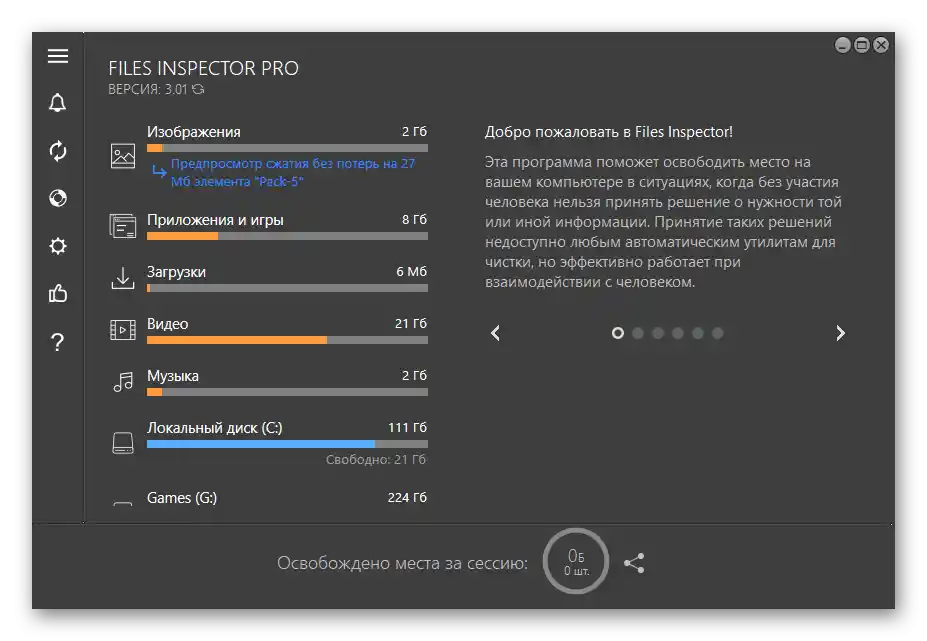
Posledná položka (disky) môže predstavovať niekoľko pozícií – závisí to od počtu úložných zariadení pripojených k PC. Kliknutím na každú z kategórií sa otvorí okno s podrobnejšími informáciami o priestore, ktorý zaberajú údaje daného typu, a možnosťou navigácie.Všetky prvky sú zobrazené vo forme zoznamu od najväčšieho po najmenšie, je dostupné triedenie podľa kritérií.
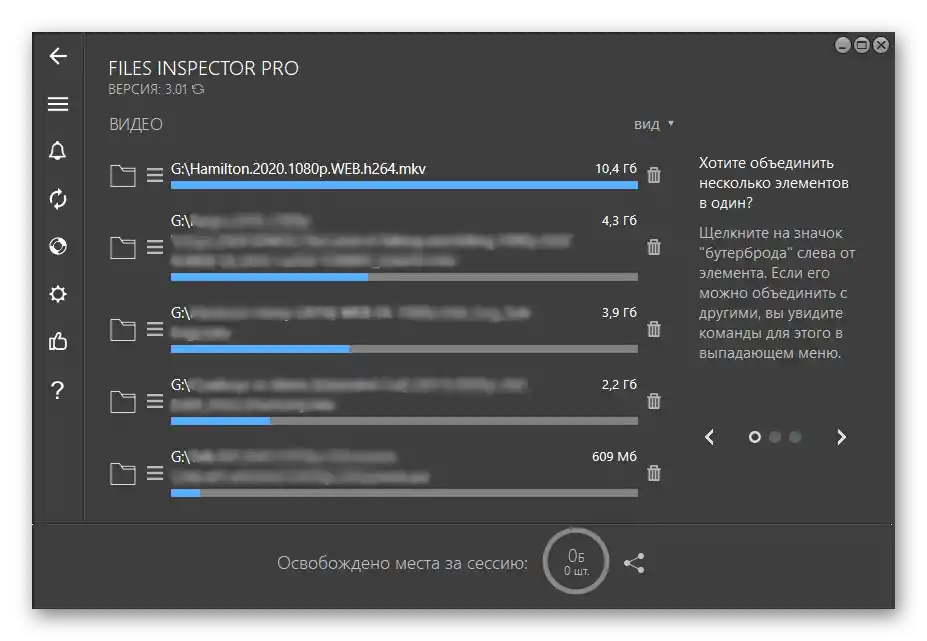
Rada: Ak sa informácie v rozhraní programu nezobrazujú úplne, nesprávne alebo bez vašich zmien, využite položku menu "Obnoviť údaje v okne". Na túto možnosť by ste mali siahnuť aj v prípade pripojenia nového úložiska k PC.
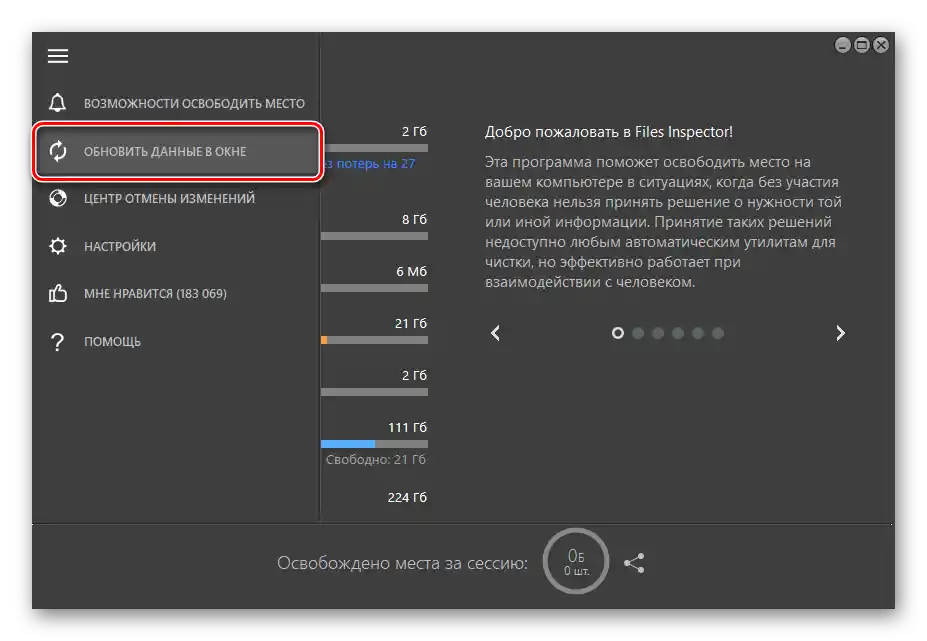
Pre obrázky je tiež dostupná možnosť kompresie bez straty kvality, o čom sa podrobnejšie zmienime.
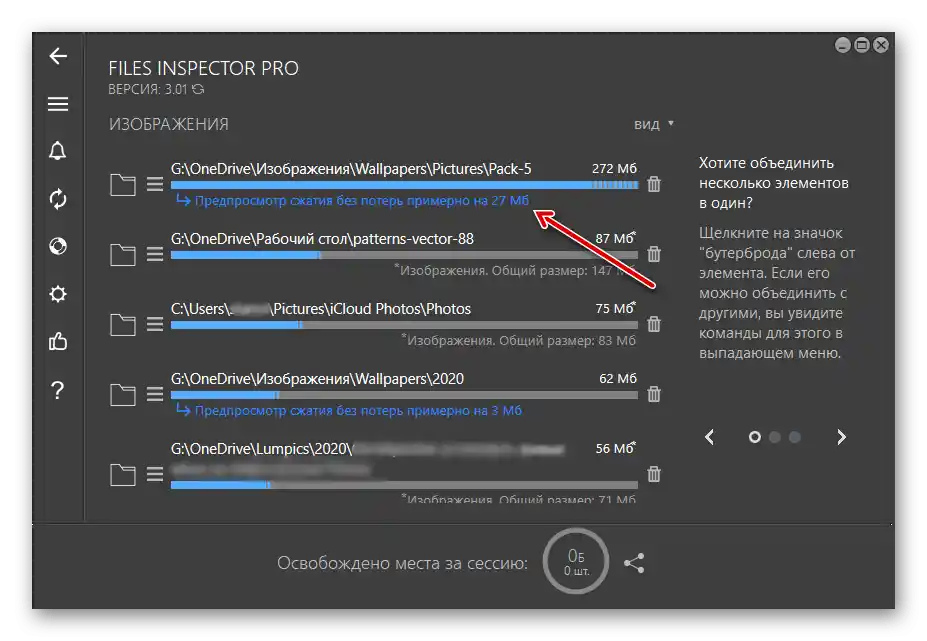
Rozšírená analýza
Rozšírená analýza nie je samostatnou funkciou Files Inspector, ale umožňuje získať podrobnejšie informácie o každej z kategórií údajov, ako aj o súboroch a priečinkoch, ktoré ich obsahujú. Ako už bolo povedané, pôvodne sú triedené zostupne a v prípade potreby môžu byť odstránené.
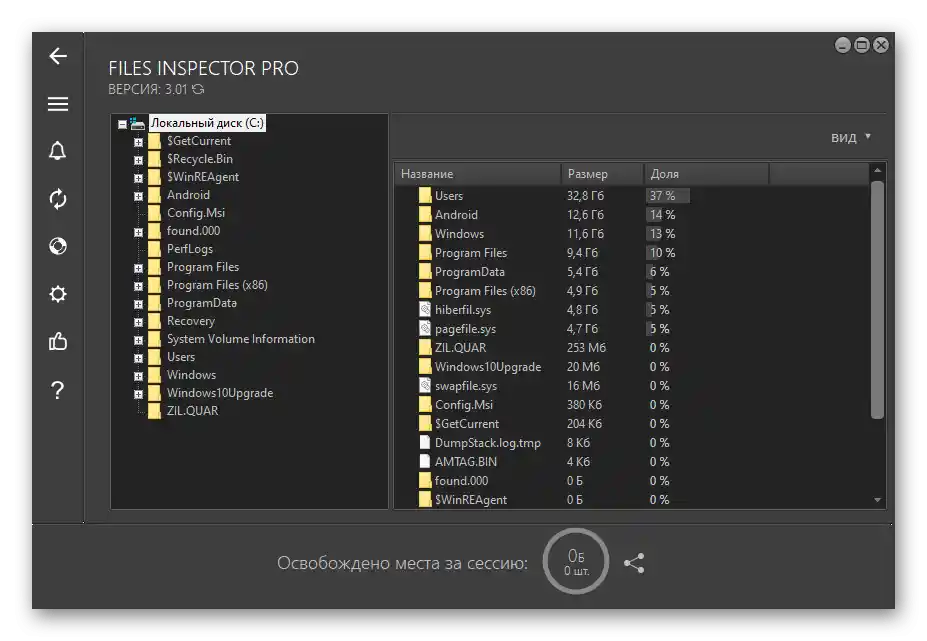
Takto môžete doslova v niekoľkých kliknutiach zistiť, čo presne zaberá miesto na úložisku, a uvoľniť ho.
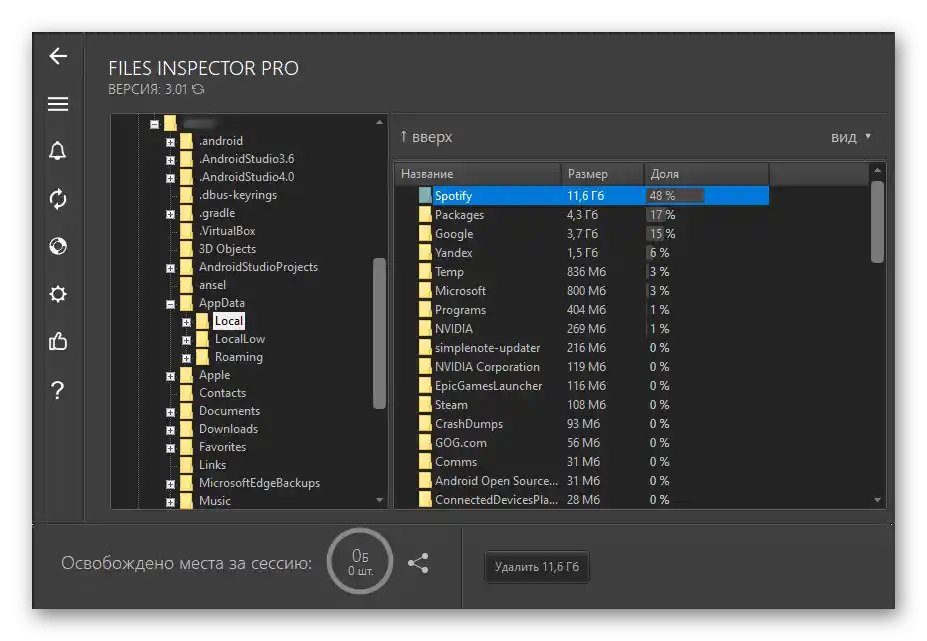
Možnosti zobrazenia údajov
Predvolene sú také údaje, ako obrázky, videá a hudba, zobrazené programom vo forme priečinkov, ale na želanie je možné tento parameter zmeniť na súbory. V niektorých prípadoch to nielen zjednodušuje navigáciu, ale aj robí celkový prehľad prehľadnejším. Samotná akcia sa vykonáva cez položku menu "Zobrazenie".
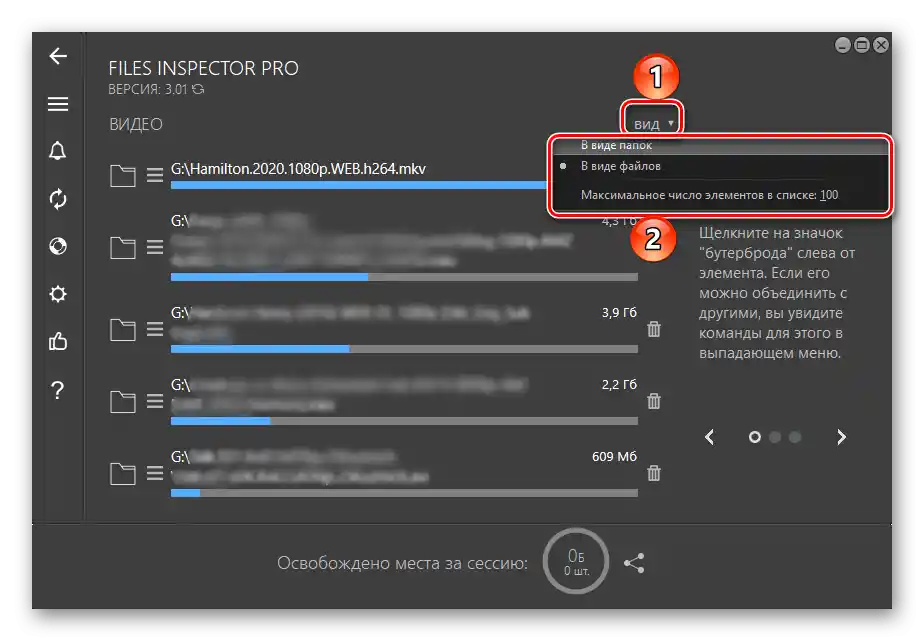
Pre grafické súbory je navyše dostupná možnosť zvýraznenia prvkov, ktoré môžu byť zmenšené minimálne o 3 MB.
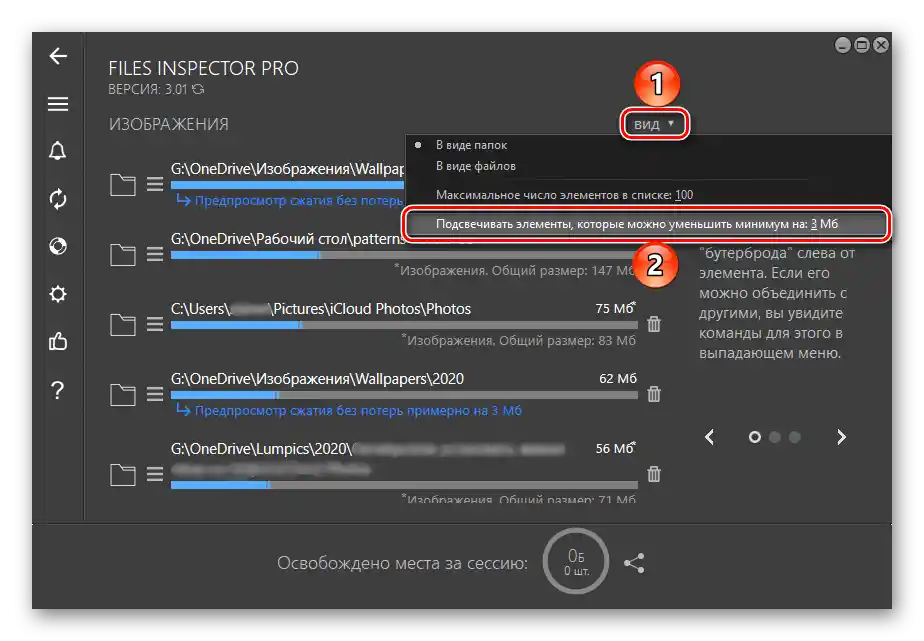
Ak prvky v zozname patrí do jednej kategórie a majú spoločné umiestnenie, môžu byť zlúčené do jedného. To je výhodné v prípadoch, keď musíte pracovať s veľkými objemami údajov, a umožňuje výrazne skrátiť ich zoznam.
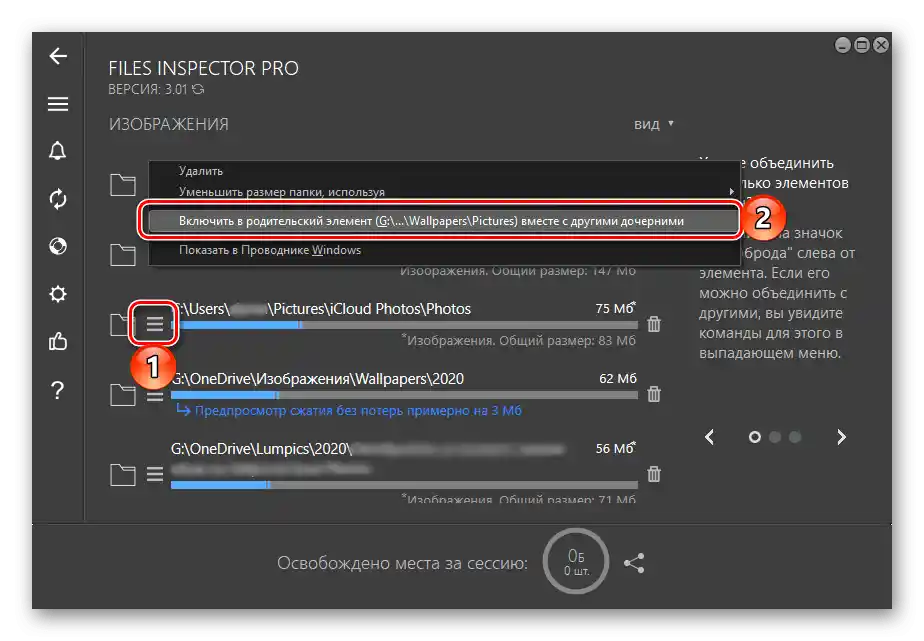
Zobrazenie súborov a ich umiestnenia
Files Inspector uvádza umiestnenie súborov, ktoré boli zistené po analýze.Prejsť k nim je možné ako cez rozhranie aplikácie – na to stačí kliknúť na príslušnú kategóriu, —
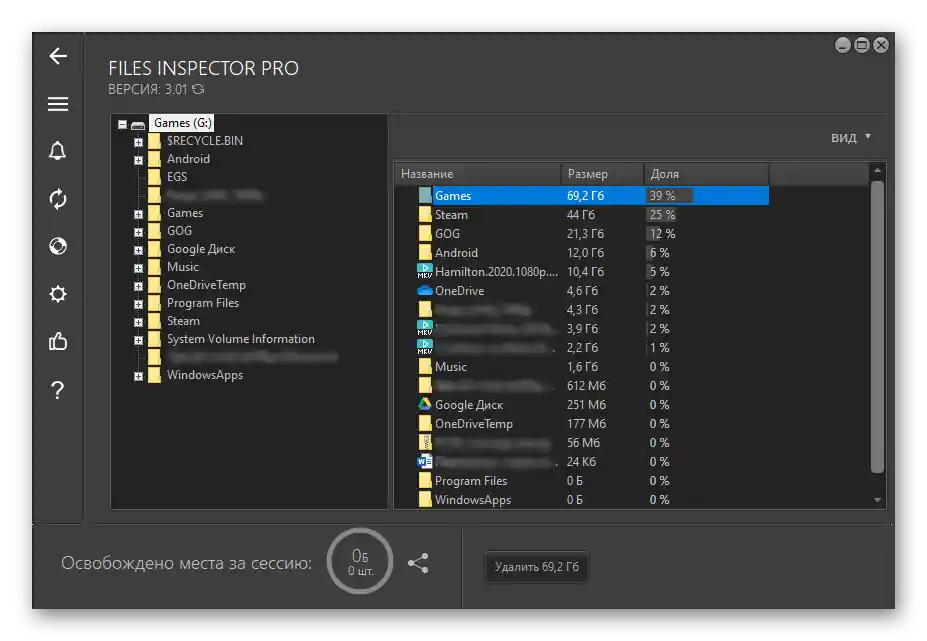
tak aj v systémovom "Prieskumníkovi" — na to je predpokladaná samostatná položka v menu, tiež je možné využiť kombináciu klávesov "Shift+Enter". Takáto akcia môže byť užitočná v prípadoch, keď je potrebné interagovať s údajmi, napríklad ich prehliadať.
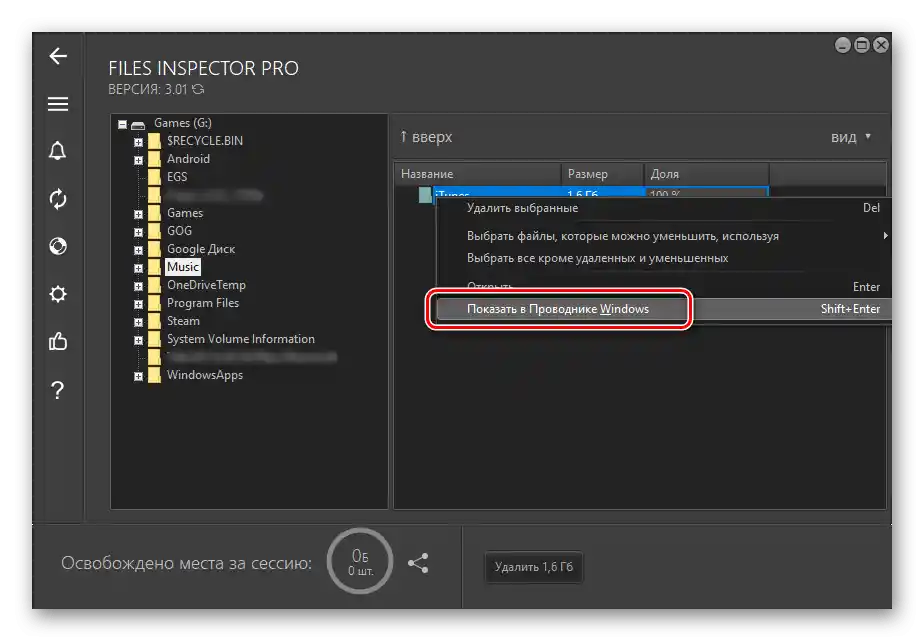
Pri tom väčšinu formátov je možné otvoriť aj cez samotný program. Oslovenie príslušnej položky v menu vyvolá predvolené prostriedky na prehliadanie.
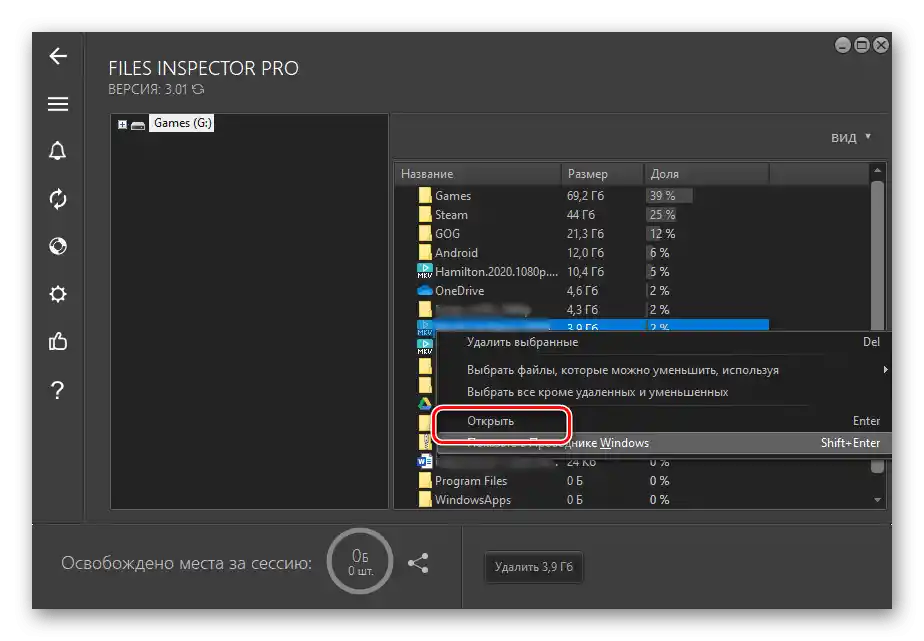
Analýza externých úložných zariadení
Okrem diskov nainštalovaných v počítači alebo notebooku, Files Inspector umožňuje skenovať externé úložné zariadenia – diskové jednotky, flash disky a pamäťové karty.
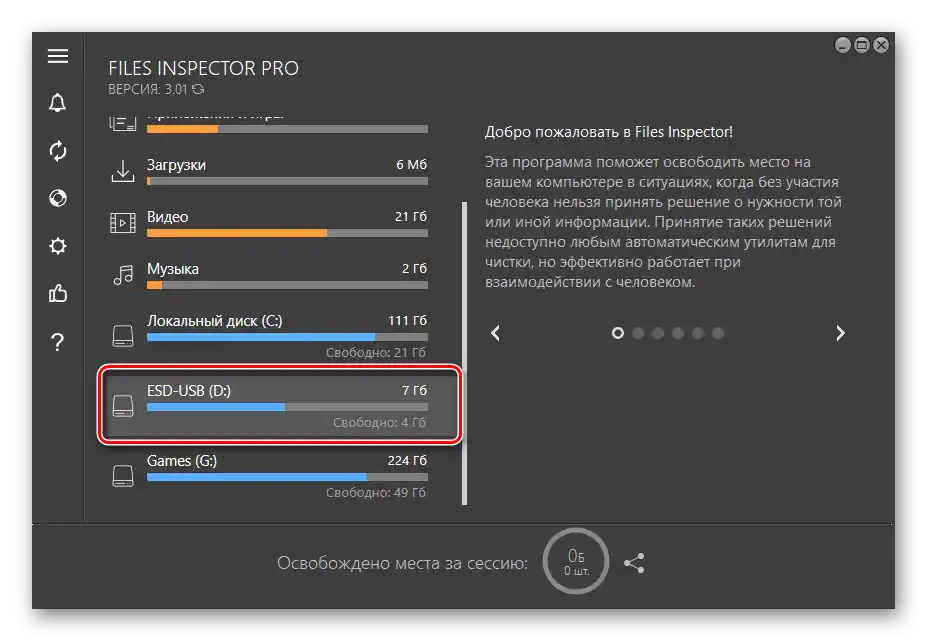
Zvyčajne sa objavujú v hlavnom okne programu hneď po pripojení, ale ak sa z nejakého dôvodu tak nestane alebo naopak, aby sa vylúčil ten či onen nosič zo zoznamu kontrolovaných, je potrebné obrátiť sa na sekciu nastavení "Analýza dát" a označiť potrebný prvok alebo naopak, zrušiť jeho označenie.
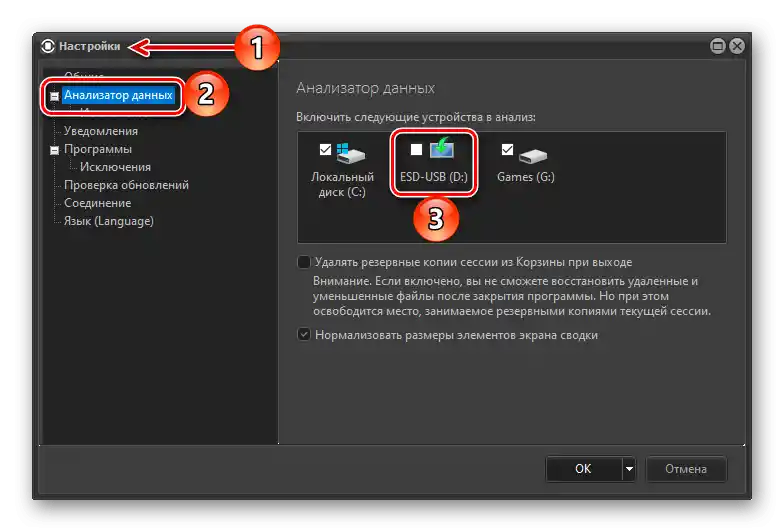
Kompresia obrázkov bez straty kvality
Jednou z funkcií Files Inspector je kompresia grafických súborov bez straty kvality.S jej pomocou je možné uvoľniť miesto na disku, zmenšením objemu obsadeného fotografiami a obrázkami v priemere o 10%.
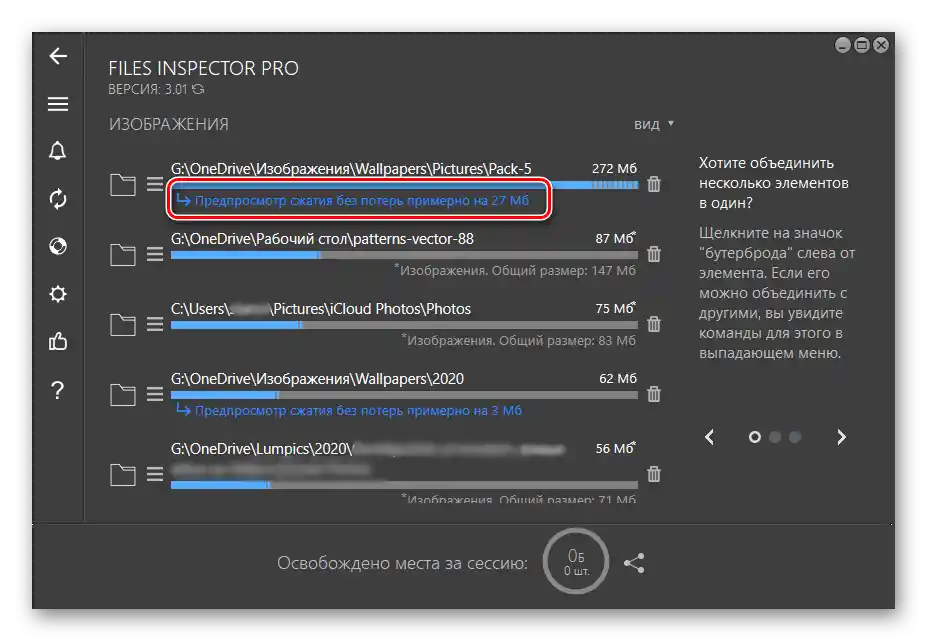
Nástroj sa stáva dostupným prakticky okamžite po spustení programu, hneď ako sa dokončí zber údajov a analýza úložiska.
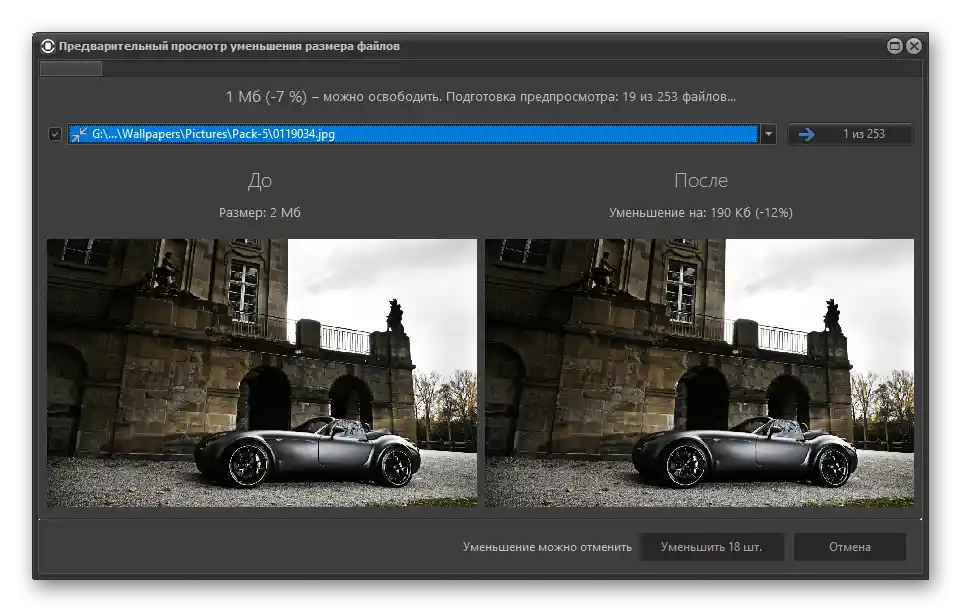
Upozorňujeme, že ho možno využiť len v prípade, ak je pre prvky zvolená možnosť zobrazenia "Vo forme priečinkov".
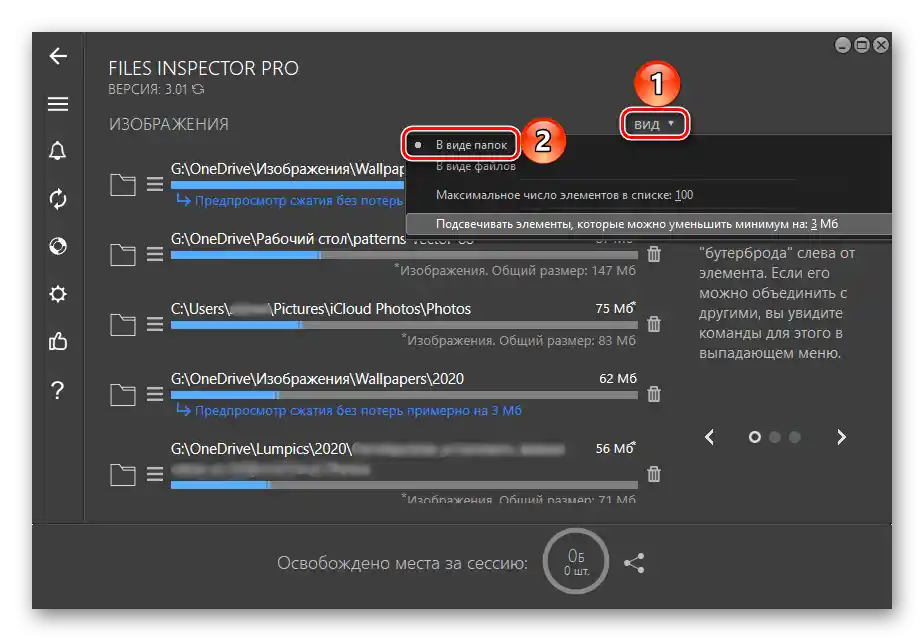
Na tento nástroj sa tiež dá prejsť z kontextového menu, ktoré sa vyvoláva na priečinku s vhodnými typmi súborov.
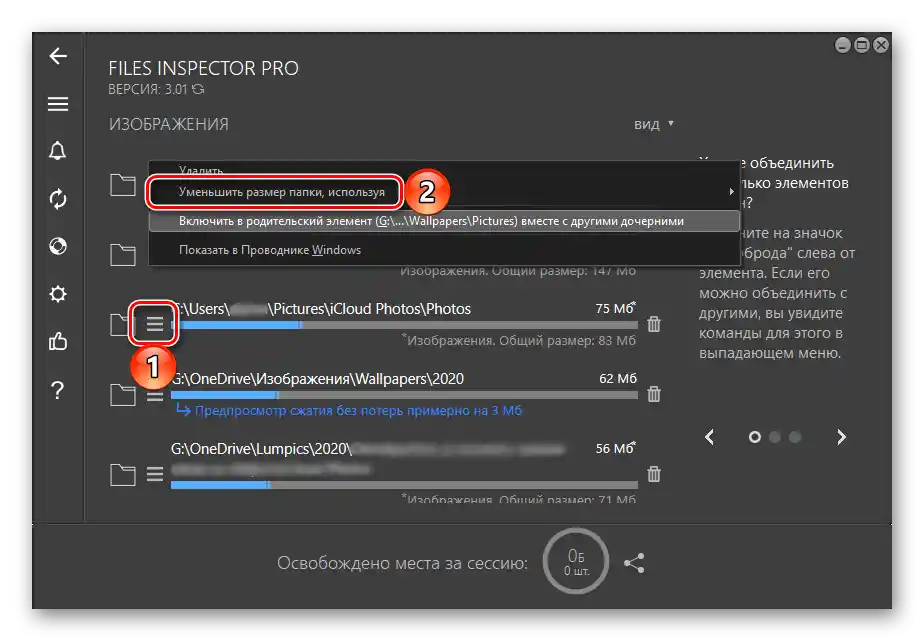
Pod názvami objektov, ktorých veľkosť je možné zmenšiť, sa objaví nápis "Náhľad bezstratovej kompresie približne na …MB". Kliknutím na ňu sa otvorí okno náhľadu, v ktorom je možné porovnať veľkosť a vzhľad všetkých obrázkov vo vybranej lokalite pred a po ich kompresii.
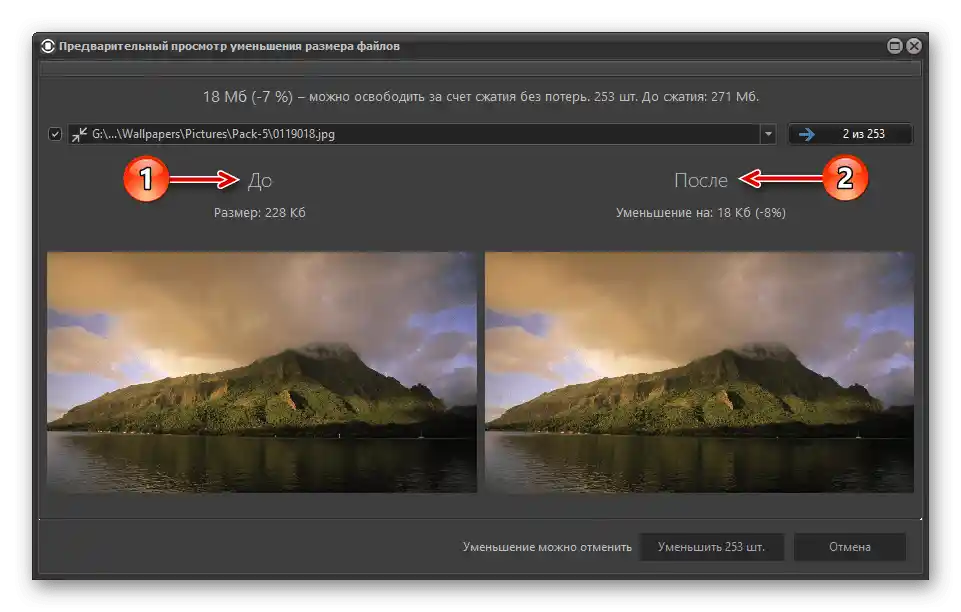
V prípade potreby je možné akýkoľvek prvok vylúčiť zo zoznamu, čo bude užitočné, keď výsledok zmenšenia nie je uspokojivý. V drvivej väčšine prípadov je rozdiel voľným okom neviditeľný, ak hovoríme práve o obrázkoch, a nie o fotografiách, s ktorými bude potrebné neskôr pracovať v plnohodnotných grafických editoroch alebo ich posielať na tlač.
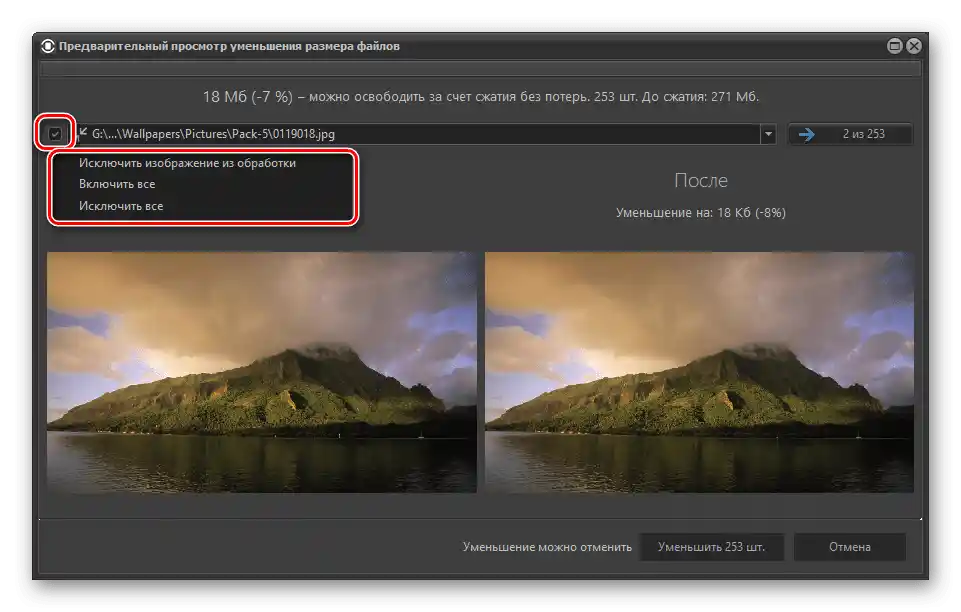
Odstránenie nepotrebných údajov
File Inspector automaticky skenuje údaje na diskoch, ale všetky ďalšie akcie sa vykonávajú iba manuálne. Program poskytuje všeobecné informácie, a rozhodnutie o odstránení určitých súborov prijíma používateľ sám – na to je vedľa každého prvku v zozname predpokladaná ikona "Kôš".
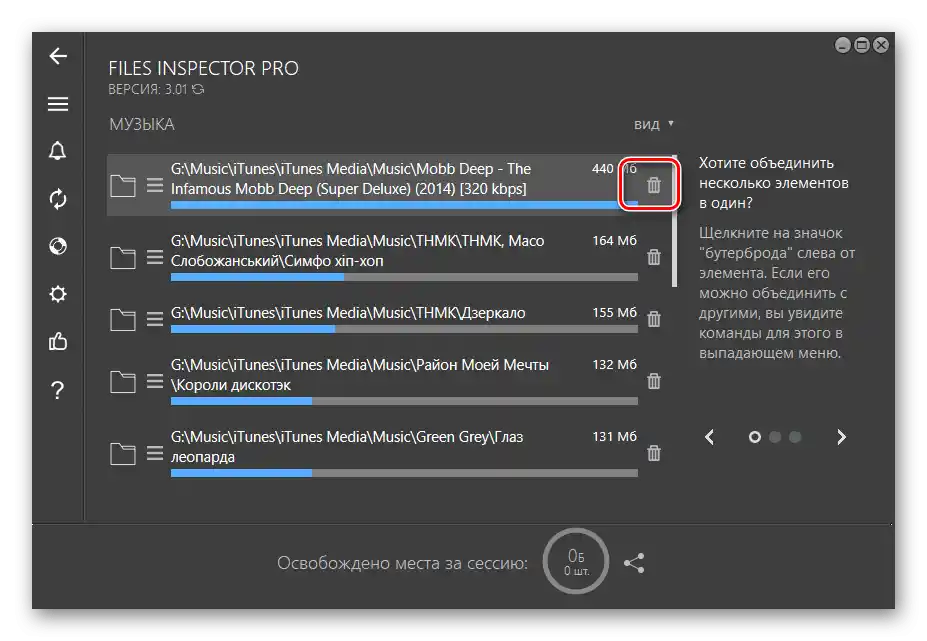
Odstránenie súborov a priečinkov
Pri kliknutí na prvok v zozname, ktorý program zobrazuje, sa otvorí okno so zabudovaným dvojpanelovým správcom súborov. Naľavo sú zobrazené materské adresáre, napravo – súbory a priečinky, ktoré obsahujú. Pre posledné sa zobrazuje názov, veľkosť a podiel v percentách, ktorý zaberajú v uvedenej lokalite, a po označení sa sprístupní možnosť odstránenia.
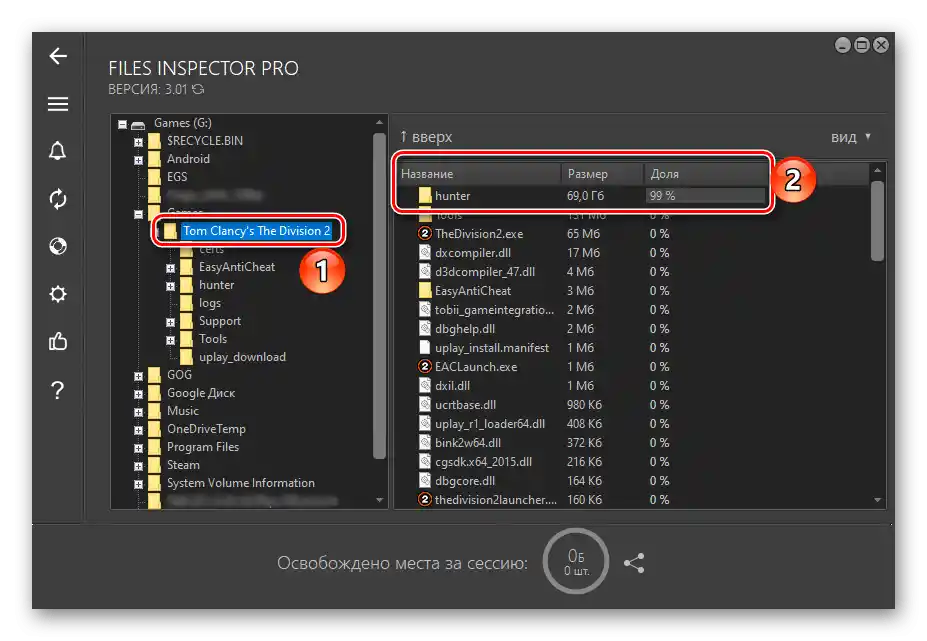
Použitím klávesov "Ctrl" a "Shift" v kombinácii s ľavým tlačidlom myši je možné označiť niekoľko nepotrebných objektov alebo rozsah takých, aby sa ich zbavili naraz. To je pohodlné pre prípady, keď je potrebné vyčistiť obsah určitého priečinka nie úplne.Na vyznačenie všetkých prvkov je potrebné použiť kombináciu "Ctrl+A".
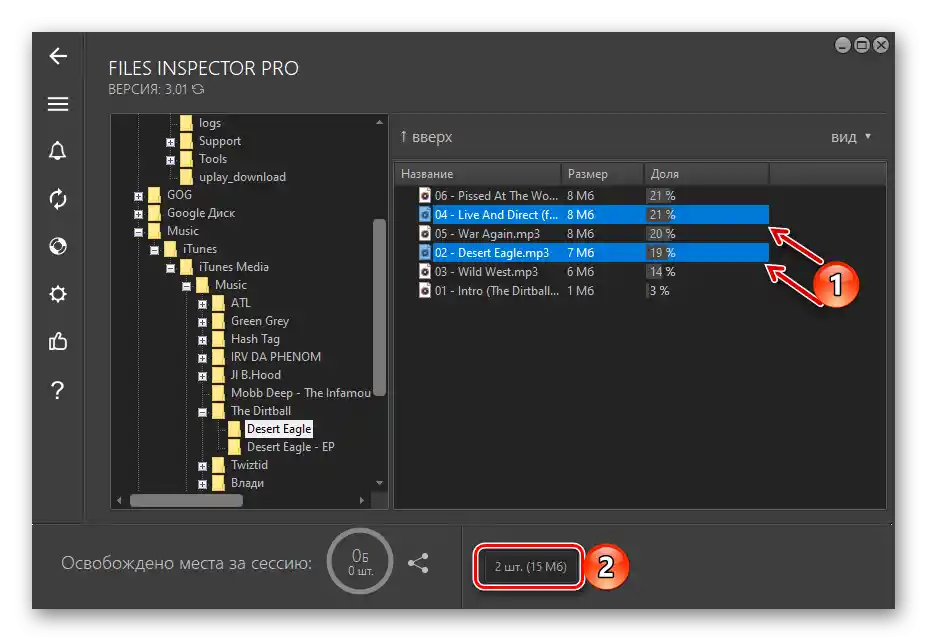
Rovnako ako v hlavnom okne Files Inspector, aj tu je k dispozícii možnosť triedenia prvkov – môžu byť zobrazené vo forme tabuľky alebo ikon, a tiež usporiadané podľa typu, veľkosti alebo podielu. Súbory, pre ktoré je dostupný proces kompresie, môžu byť umiestnené na začiatok zoznamu.
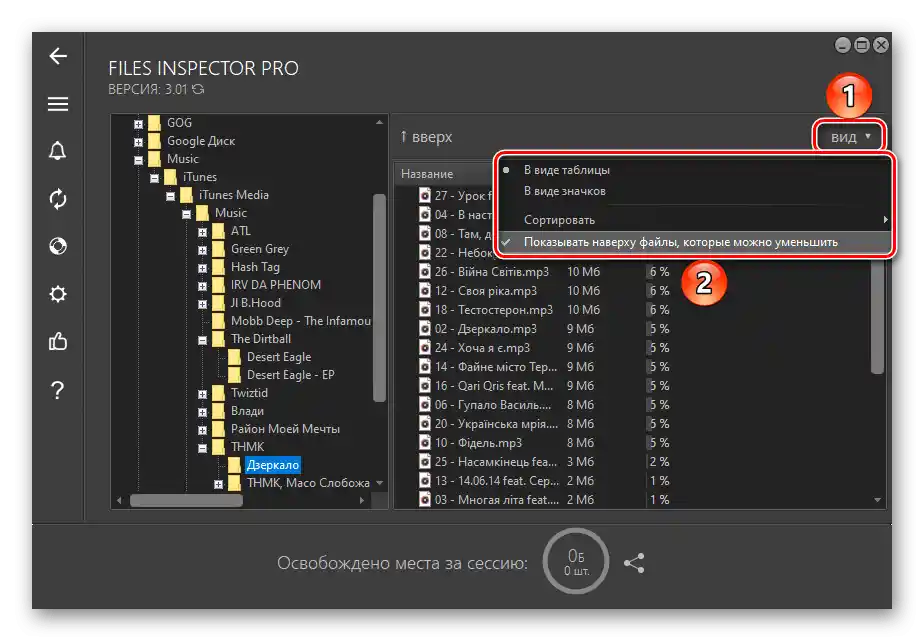
Odstránenie programov
Jednou z kategórií údajov, s ktorými pracuje Files Inspector, sú aplikácie a hry.
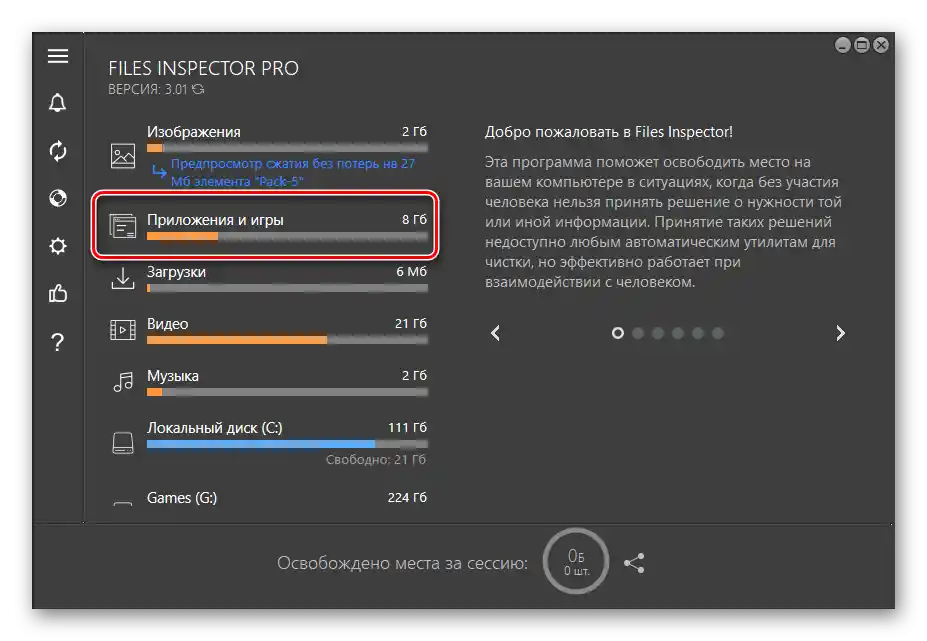
Program vytvára zoznam nainštalovaného softvéru na počítači a delí ho do niekoľkých kategórií: veľké, nové, staré, zriedka používané, systémové a služobné, ako aj aplikácie Windows 10.
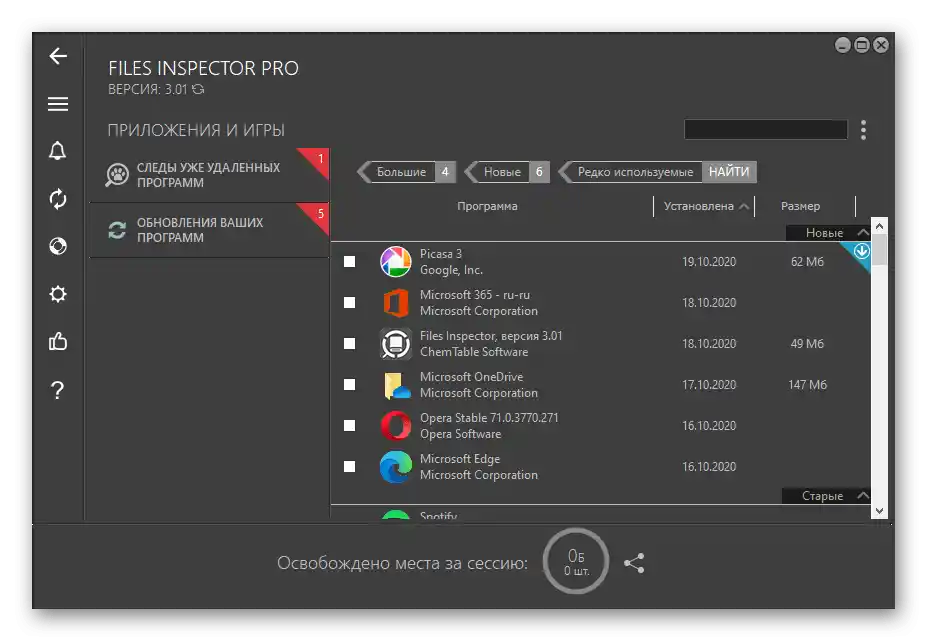
Prvky v zozname je možné usporiadať podľa názvu, dátumu inštalácie a veľkosti. Žiaľ, ako väčšina podobných riešení, Files Inspector nezobrazuje informácie o obsadenom mieste na disku pre všetky programy a hry, a v niektorých prípadoch to robí nesprávne. Je možné, že je to problém operačného systému.
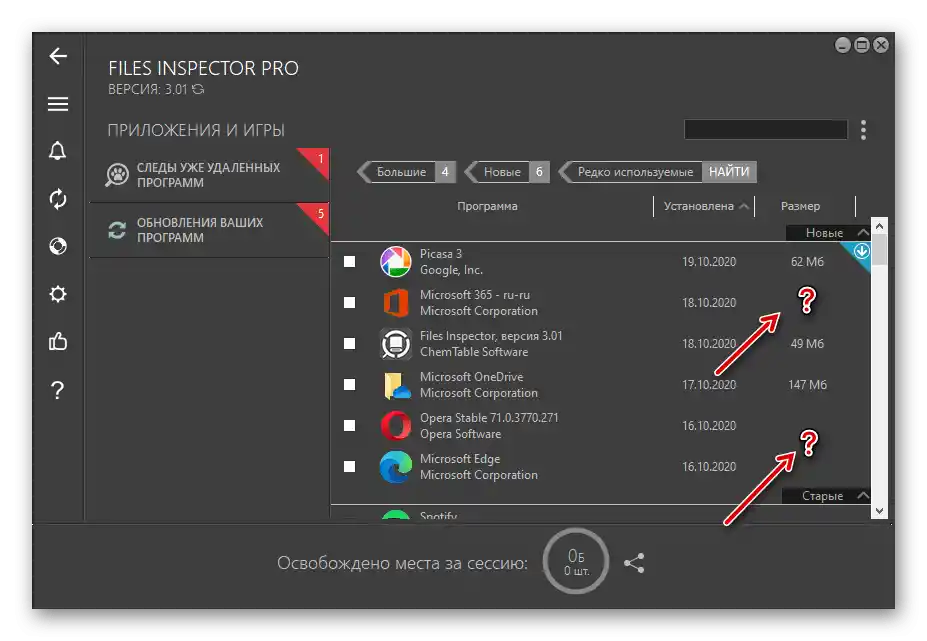
Po kliknutí na aplikáciu sa objaví možnosť jej odstránenia.Taktiež sa sprístupňuje na prezeranie informácia o stopách v systéme: v registri a na disku.
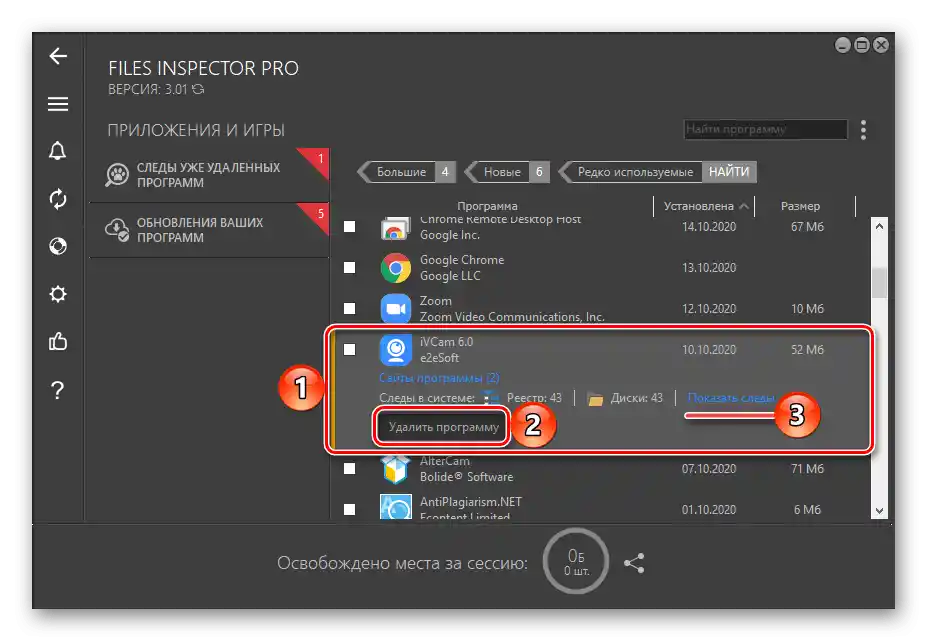
K umiestneniu posledných sa dá prejsť po kliknutí na príslušný nápis.
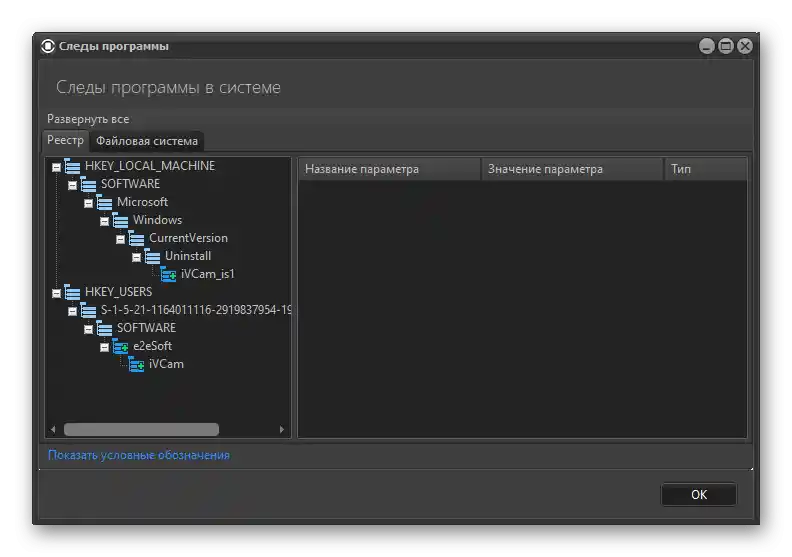
Celkom užitočnou funkciou programu je hromadné odstraňovanie – na to je potrebné najprv označiť viac nepotrebných položiek v zozname.
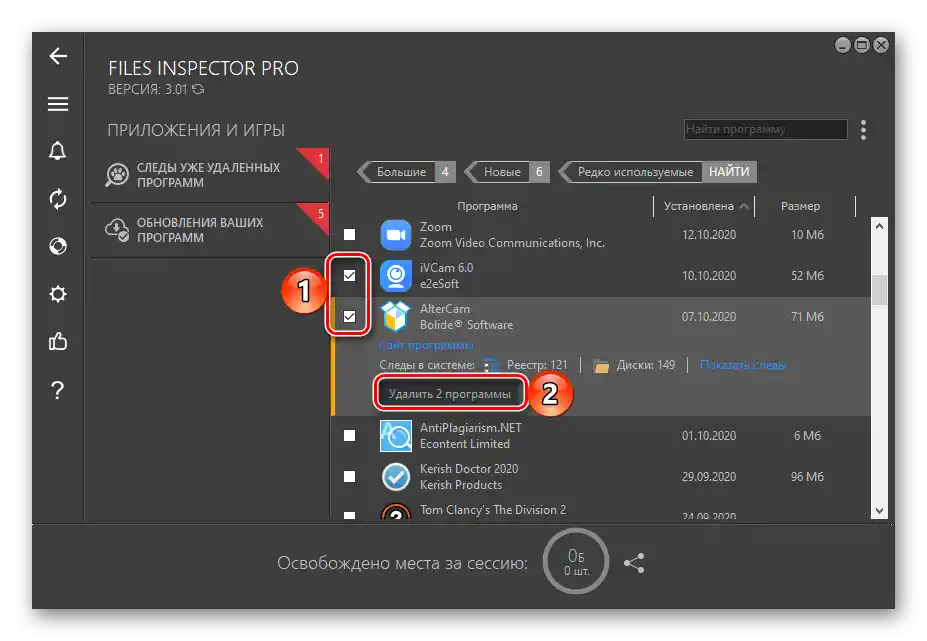
Samotná deinstalácia sa vykonáva v niekoľkých fázach:
- Štandardné odstránenie;
- Hľadanie stôp;
- Ich odstránenie;
- Dokončenie.
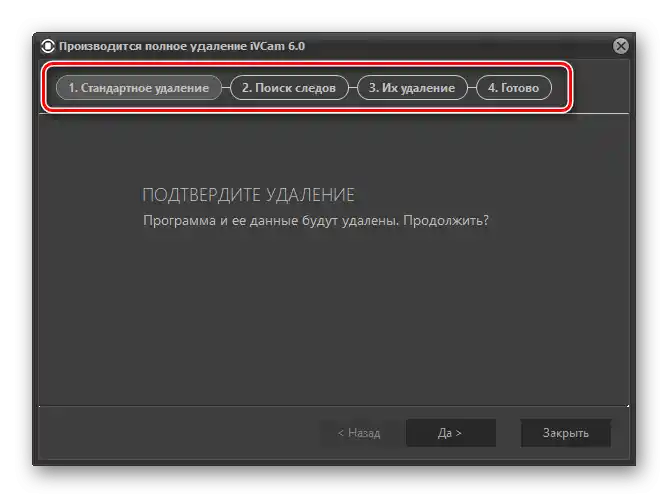
Aktualizácia programov
Files Inspector umožňuje aktualizovať nainštalované programy na počítači, pričom v mnohých prípadoch sa táto procedúra vykonáva automaticky, to znamená, že návšteva oficiálnej stránky vývojára nie je potrebná (ale sú výnimky).
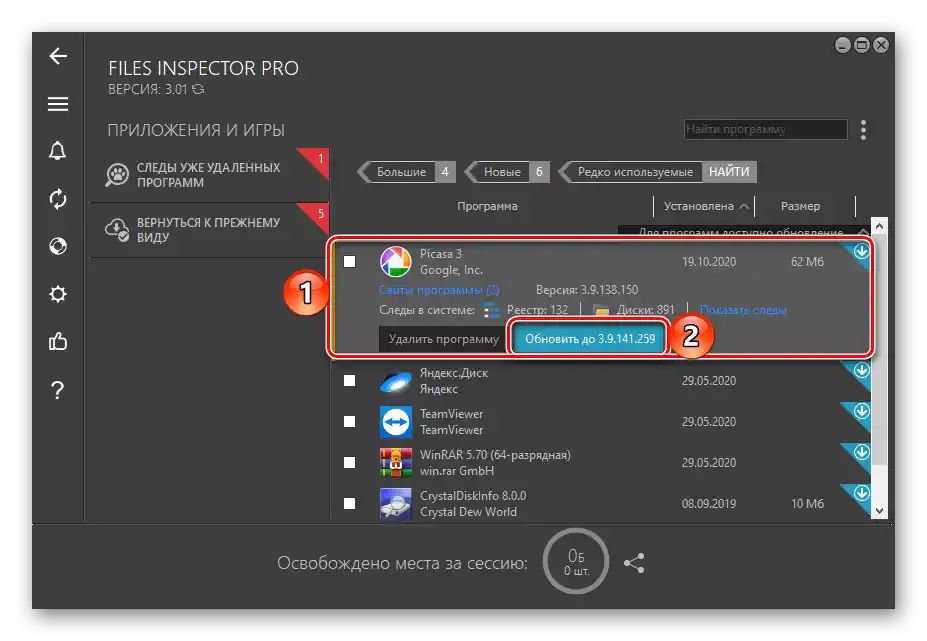
Navyše, ako v prípade vyššie uvedenej deinstalácie, sťahovanie a inštalácia aktualizácií môže byť tiež vykonaná v hromadnom režime – stačí len označiť potrebné objekty v zozname.
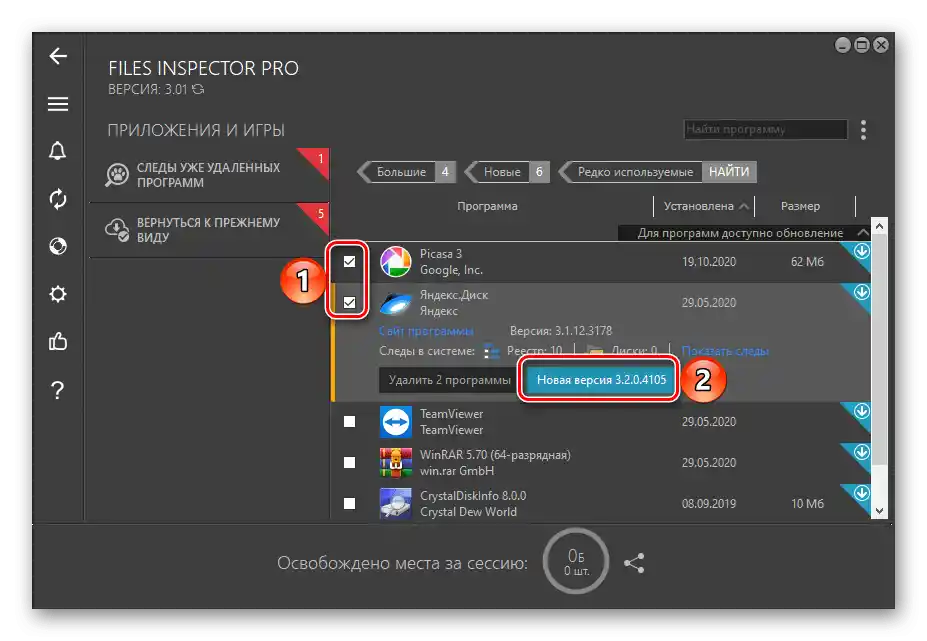
Poznámka: Aby ste prešli do vyššie uvedenej podsekcie programu, je potrebné najprv otvoriť sekciu "Aplikácie a hry", a potom kliknúť na jeho bočnej lište na tlačidlo "Aktualizácia vašich programov". Táto akcia preformátuje hlavný zoznam, a samotné tlačidlo zmení svoj názov na jednoznačné "Vrátiť sa k predchádzajúcemu vzhľadu", čo bolo uvedené vyššie.
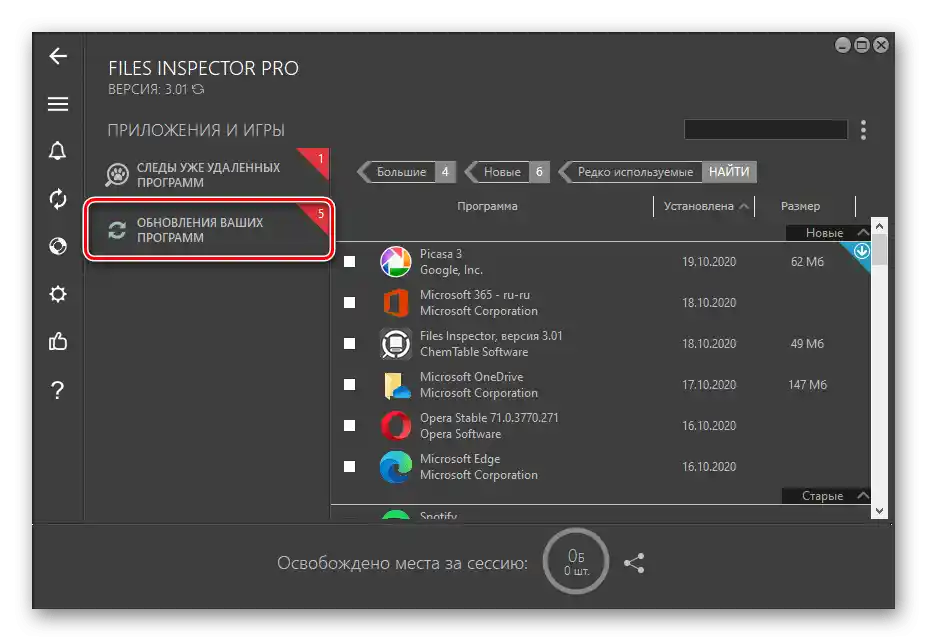
Čistenie stôp odstránených programov
Je známe, že väčšina aplikácií počas svojej činnosti znečisťuje operačný systém dočasnými údajmi, cache a iným súborovým odpadom, ale niekedy tieto prvky alebo ich časť zostávajú na úložisku aj po odstránení.
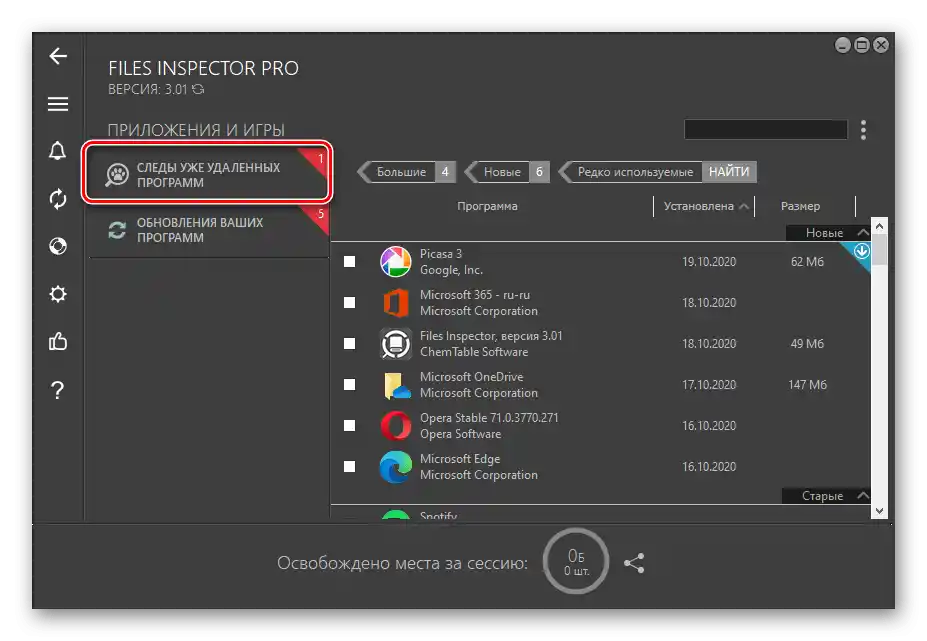
S pomocou nástroja zabudovaného v Files Inspector je možné vymazať "Stopy už odstránených programov" automaticky alebo podľa želania to urobiť manuálne, prechodom na umiestnenie na úložisku.
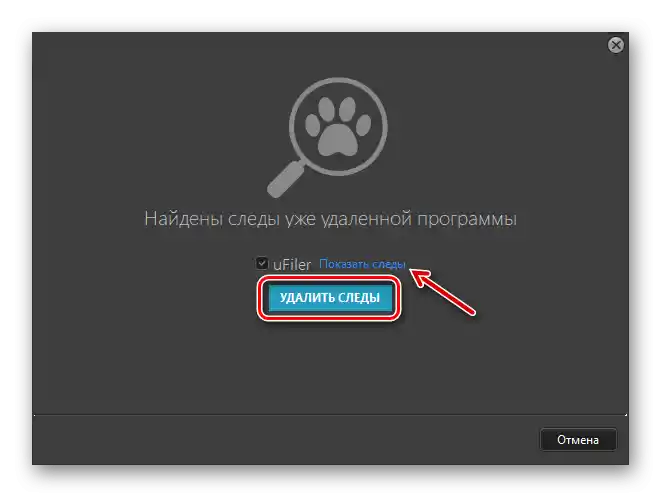
Nastavenie výnimiek
Zabudovaný nástroj na analýzu údajov v Files Inspector nezohľadňuje niektoré systémové súbory a adresáre.V prvom rade je to nevyhnutné na zabezpečenie bezpečnosti, pretože vylučuje možnosť odstránenia skutočne dôležitých, potrebných pre fungovanie OS objektov. Na želanie je možné zoznam takýchto objektov doplniť samostatne.
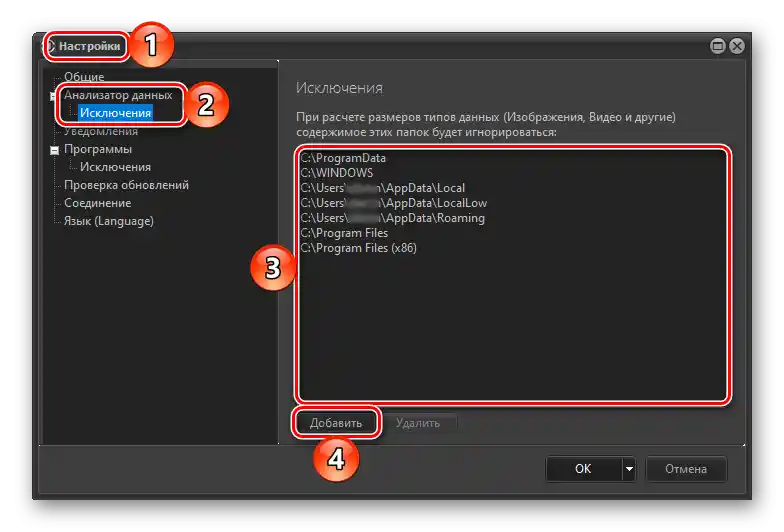
Výnimky sú dostupné aj pre nainštalovaný softvér na počítači, avšak program automaticky dopĺňa zoznam takýchto výnimiek. Zahrnuté sú kľúče registrov, súbory a priečinky.
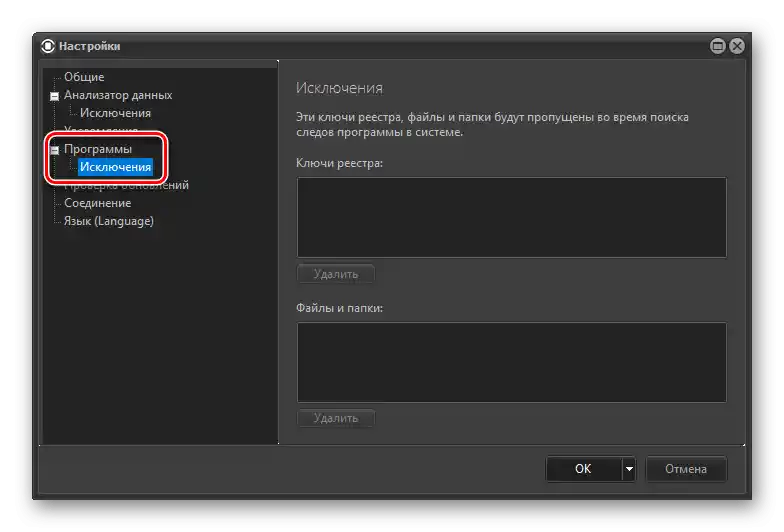
Poznámka: Na resetovanie parametrov výnimiek je potrebné využiť položku menu "Vrátiť sa k predvoľbám", dostupnú po stlačení na šípku smerujúcu nadol, ktorá sa nachádza vpravo od tlačidla "OK".
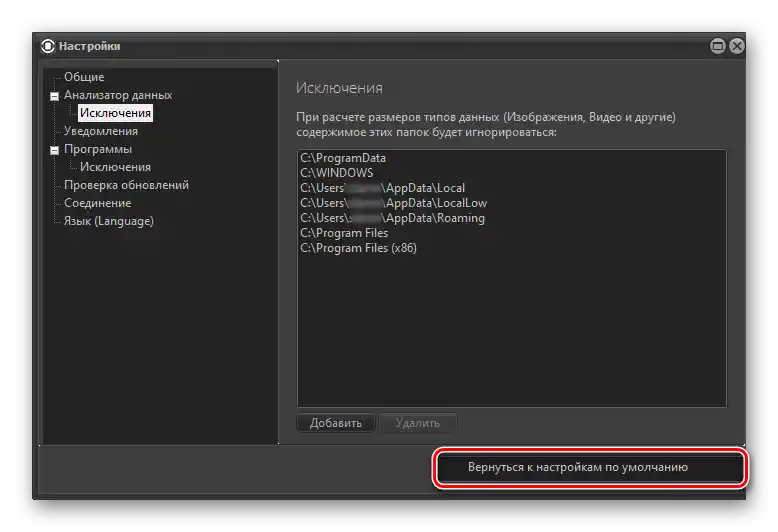
Zrušenie zmien a obnova dát
Všetky dáta, ktoré sú odstraňované pomocou Files Inspector, sa v skutočnosti okamžite nevymazávajú z disku, ale dostávajú sa do "Koša". Na želanie je možné ich obnoviť manuálne, obrátením sa na príslušnú sekciu operačného systému, alebo automaticky, využitím špeciálneho menu programu určeného na tento účel.
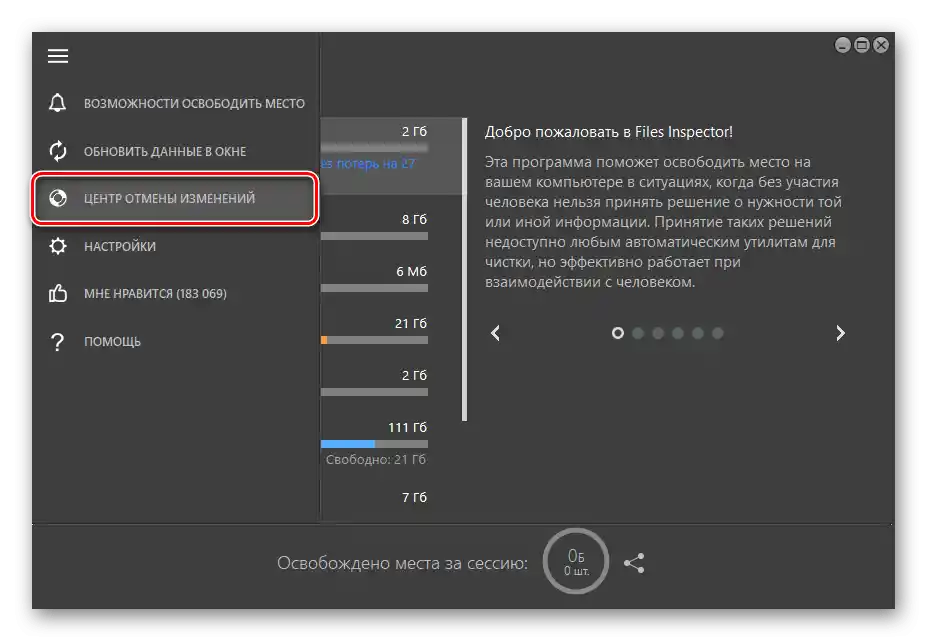
V ňom budú zobrazené všetky zmeny, ktoré Files Inspector vykonal v OS. Na ich zrušenie je potrebné vybrať položku v zozname a stlačiť tlačidlo na zrušenie.
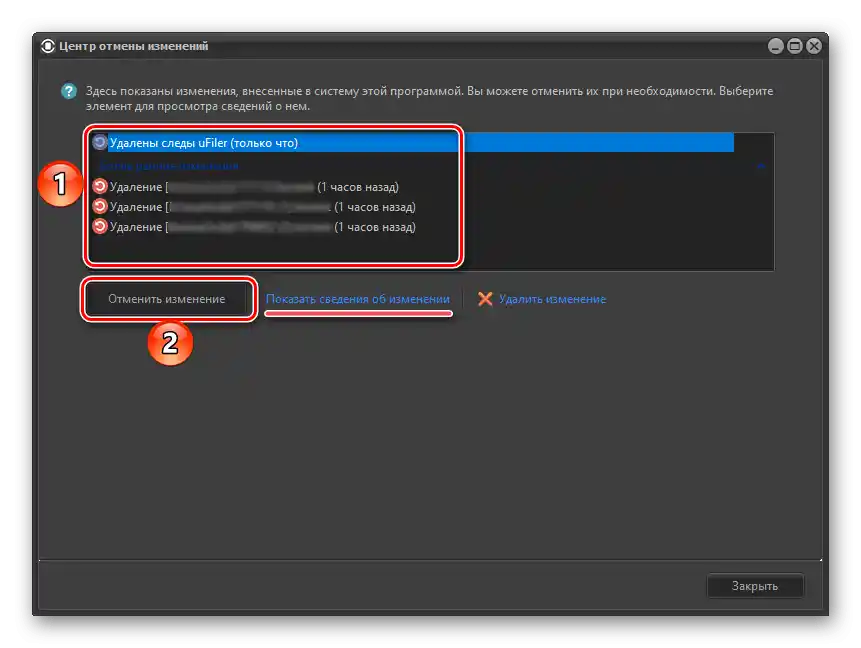
Taktiež je možné odstrániť záznam a zobraziť podrobnejšie informácie (predovšetkým umiestnenie súboru).
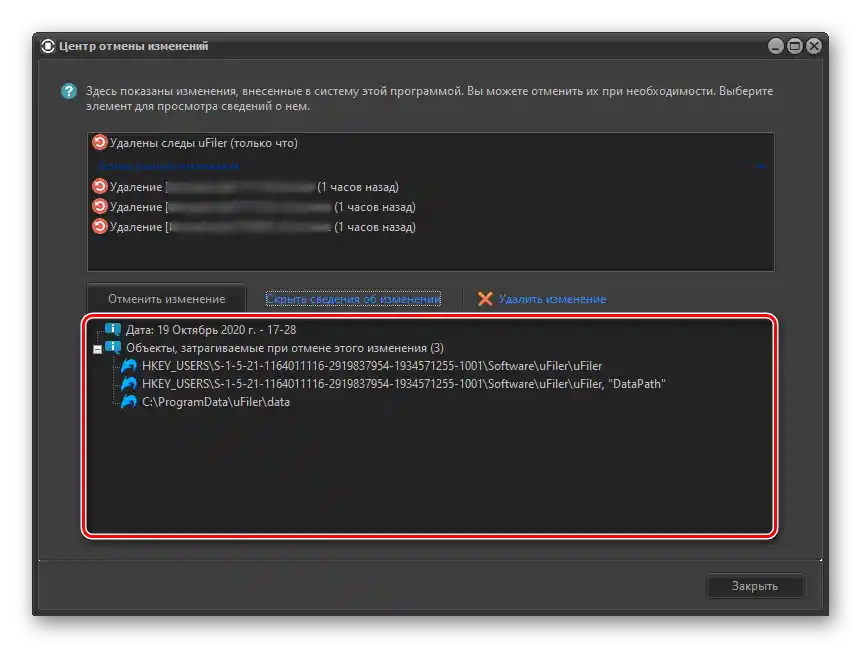
Výhody
- Jednoduché a prehľadné rozhranie s pohodlnou navigáciou;
- Prítomnosť lokalizácie do ruštiny;
- Rýchla analýza dát;
- Efektívne riešenie na uvoľnenie miesta na disku;
- Prehľadné zobrazenie priečinkov a súborov, ako aj priestoru, ktorý zaberajú, s rozdelením podľa kategórií a možnosťou triedenia;
- Kompresia obrázkov bez straty kvality;
- Vstavaný nástroj na odinštalovanie programov a čistenie zanechaných stôp v systéme;
- Nástroj na aktualizáciu programov;
- Podpora externých úložných zariadení;
- Možnosť vrátenia zmien a obnovy dát;
- Hlavné nástroje sú dostupné na používanie v bezplatnej verzii.
Nevýhody
- Pre niektoré programy a hry sa nezobrazuje objem miesta, ktoré zaberajú na disku, alebo sú tieto údaje nepresné;
- Funkcia kompresie obrázkov je spoplatnená.